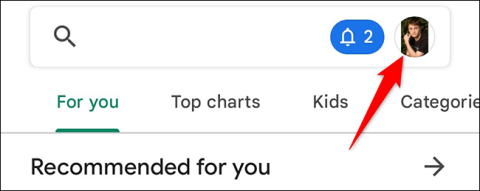Google Play Store je obchod obsahující tisíce aplikací pro Android. Oficiální obchod Google, dříve známý jako Android Market, má nyní kromě poskytování aplikací i další možnosti, jako jsou knihy, časopisy, filmy, hudba atd. Na rozdíl od jiných aplikací, které lze aktualizovat kdykoli, nelze obchod Play aktualizovat tak často. Google aktualizuje Obchod Play automaticky na pozadí.
Z určitých důvodů však může přestat fungovat Obchod Play a přestat se automaticky aktualizovat a aplikaci nelze stáhnout, protože verze Obchodu Play je příliš stará.
V takových případech můžete ručně aktualizovat Obchod Play nebo donutit obchod s aplikacemi, aby aktualizaci našel. Níže vás Quantrimang provede těmito operacemi.
Zde jsou tři způsoby, jak ručně aktualizovat Obchod Play v systému Android.
Metoda 1: Z nastavení Obchodu Play
Všichni víme, že Google Play Store se aktualizuje automaticky. Aktualizaci však můžete kompletně provést ručně prostřednictvím nastavení aplikace. Postupujte podle těchto kroků:
Nejprve spusťte na svém telefonu Android aplikaci Obchod Google Play.
V rozhraní obchodu Google Play, které se otevře, klepněte na svůj profilový obrázek v pravém horním rohu obrazovky.

V zobrazené nabídce osobního profilu klikněte na „ Nastavení “.

Na stránce „ Nastavení “ kliknutím na „ O aplikaci “ rozbalte nabídku.

V rozbalené nabídce „ O aplikaci “ v části „ Verze obchodu Play “ klepněte na „ Aktualizovat obchod Play“.

Pokud je vaše verze Obchodu Play zastaralá, proces aktualizace na nejnovější verzi začne okamžitě. Naopak v případě, že používáte nejnovější verzi Obchodu Play, uvidíte upozornění, že aplikace byla aktualizována.
Chcete-li toto oznámení zavřít, klepněte na „ Rozumím “.

Takto můžete ručně aktualizovat, aby bylo používání Obchodu Google Play v telefonu co nejoptimaličtější.
Metoda 2: Odstraňte data Obchodu Play
Dalším způsobem, jak donutit Obchod Play k automatické aktualizaci, je smazání dat této aplikace. Když to uděláte, Google automaticky zkontroluje nejnovější verzi aktualizace.
Chcete-li vymazat data Obchodu Play, postupujte takto:
1. Přejděte do Nastavení zařízení z nabídky rychlého přístupu nebo klikněte na ikonu Nastavení .
2. Vyberte Aplikace/Správce aplikací (Aplikace/Správce aplikací/Nainstalované aplikace) v závislosti na zařízení, které používáte. Dále vyhledejte a vyberte Obchod Google Play .

3. V části Informace o Obchodu Google Play vyberte Úložiště . V tomto okně vyberte Vymazat úložiště/Vymazat data .

4. Restartujte zařízení, počkejte asi 2–3 minuty, než se Obchod Play automaticky aktualizuje.
Metoda 3: Použijte APK
Pokud výše uvedené dvě metody nefungují, můžete ručně nainstalovat nejnovější verzi Obchodu Play prostřednictvím souboru APK.
Protože aktualizujeme Obchod Play z externího zdroje, zařízení Android budou z bezpečnostních důvodů vyžadovat přístup. Abyste mohli soubor normálně nainstalovat, musíte povolit některá oprávnění.
Nainstalujte soubory APK na zařízení starší než Android Oreo (Nougat, Marshmallow,...)
1. Klikněte na Nastavení zařízení a vyberte Zabezpečení/Soukromí .

2. Dále vyhledejte sekci Neznámé zdroje . Povolte tuto funkci a potvrďte, když se objeví upozornění.

Nainstalujte soubory APK na Oreo a Android Pie
1. V zařízení klikněte na Nastavení a přejděte na Aplikace a oznámení .

2. Na obrazovce Aplikace a oznámení vyberte možnost Speciální přístup k aplikaci . Dále vyberte Instalovat neznámé aplikace .

3. Klikněte na webový prohlížeč, který používáte ke stažení souboru APK. Dále zapněte funkci „Povolit z tohoto zdroje“ .
Najděte nejnovější verzi APK Obchodu Play
Web APKMirror obsahuje obrovské množství souborů APK včetně Obchodu Play. Soubor APK z Obchodu Play si můžete stáhnout z tohoto webu. Klikněte na nejnovější verzi. Dále přejděte dolů v části Stáhnout a stáhněte si příslušný soubor pro vaše zařízení.
Nainstalujte soubor APK
Po stažení souboru APK a povolení potřebných přístupových práv klikněte na soubor pro instalaci. To je vše, co musíte udělat.
Co se stane, když se ruční aktualizace Obchodu Google Play nezdaří?
Ve vzácných případech, kdy se obchod Google Play neaktualizuje, můžete problém vyřešit podle následujících tipů:
- Ujistěte se, že máte stabilní připojení k internetu. Pokud je vaše WiFi nestabilní, můžete dočasně přepnout na mobilní data.
- Vymažte mezipaměť aplikací na zařízeních Android , abyste se zbavili chyb, které mohou způsobovat problémy.
- Aktualizujte Služby Google Play, protože některé aplikace, včetně Obchodu Play, se mohou chovat chybně, pokud jsou Služby Google Play ve vašem zařízení zastaralé.
- Restartujte zařízení Android, abyste zajistili, že drobné softwarové závady nebudou bránit obchodu Google Play v aktualizaci.
Z důvodu zabezpečení a výkonu je rozumné zajistit, abyste používali nejnovější verzi Obchodu Google Play. Ve většině případů se toho nemusíte obávat, protože aplikace se aktualizuje automaticky. Pokud však zjistíte, že používáte starší verzi Obchodu Play, můžete vždy provést ruční aktualizaci.